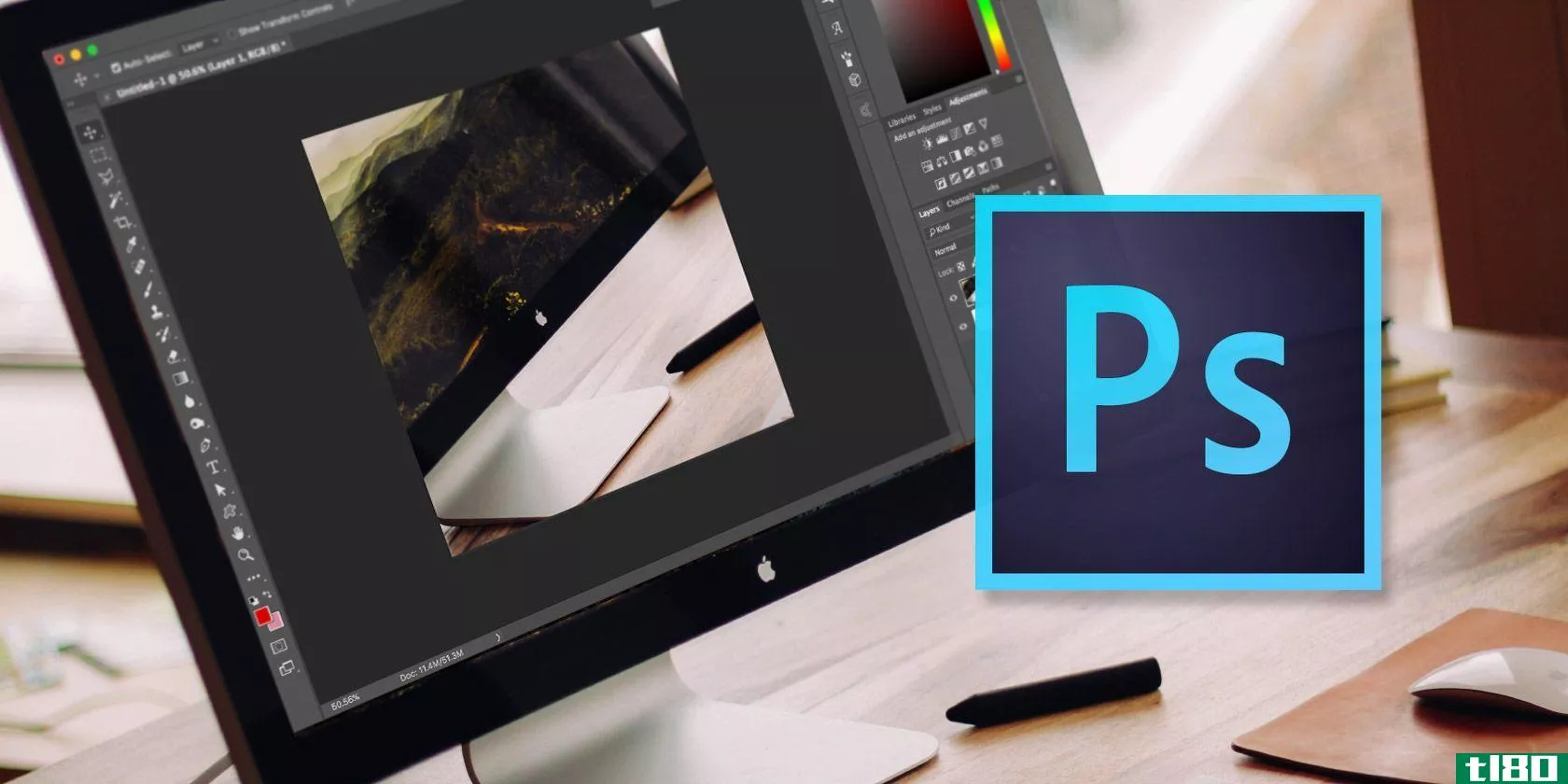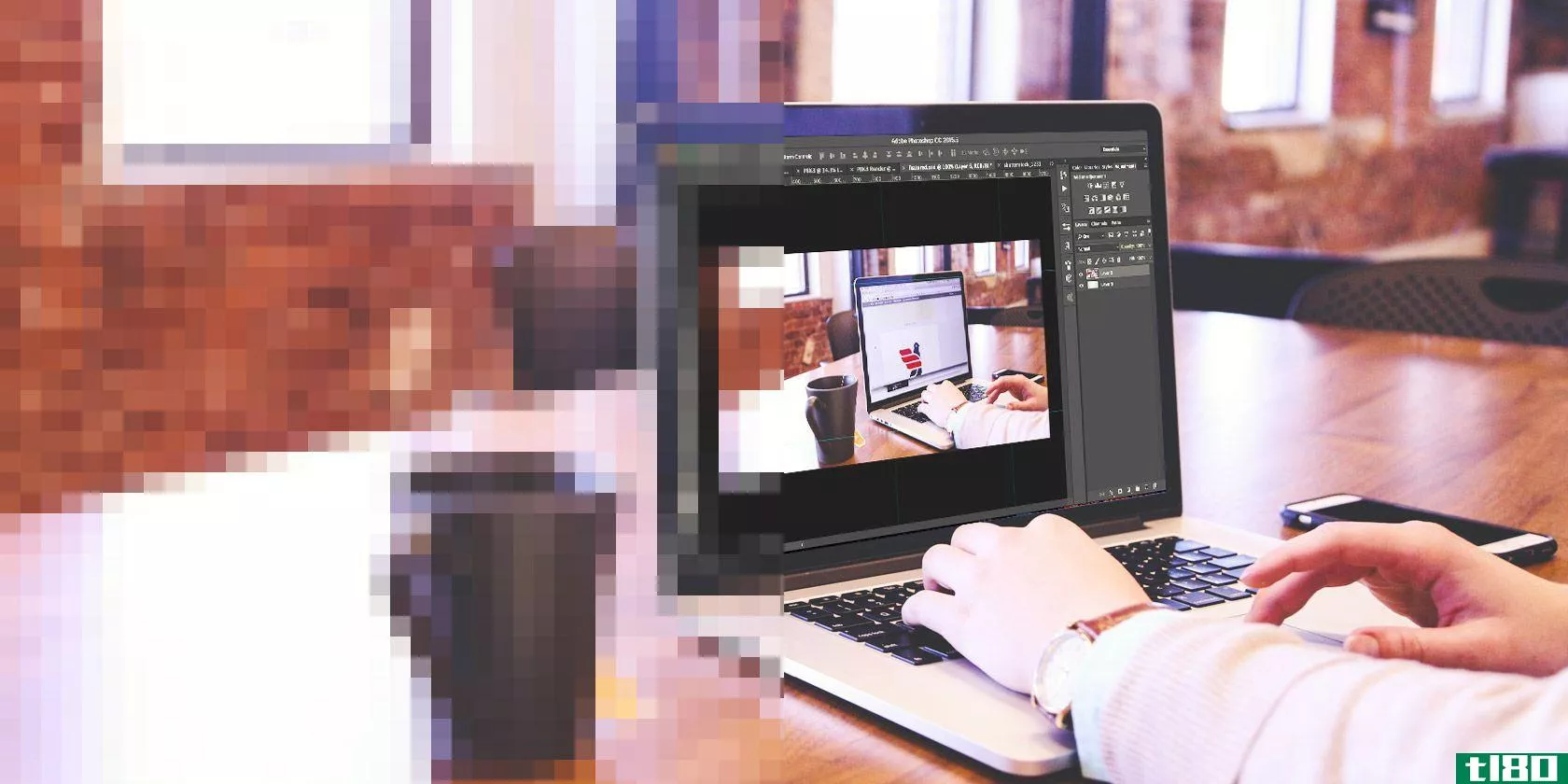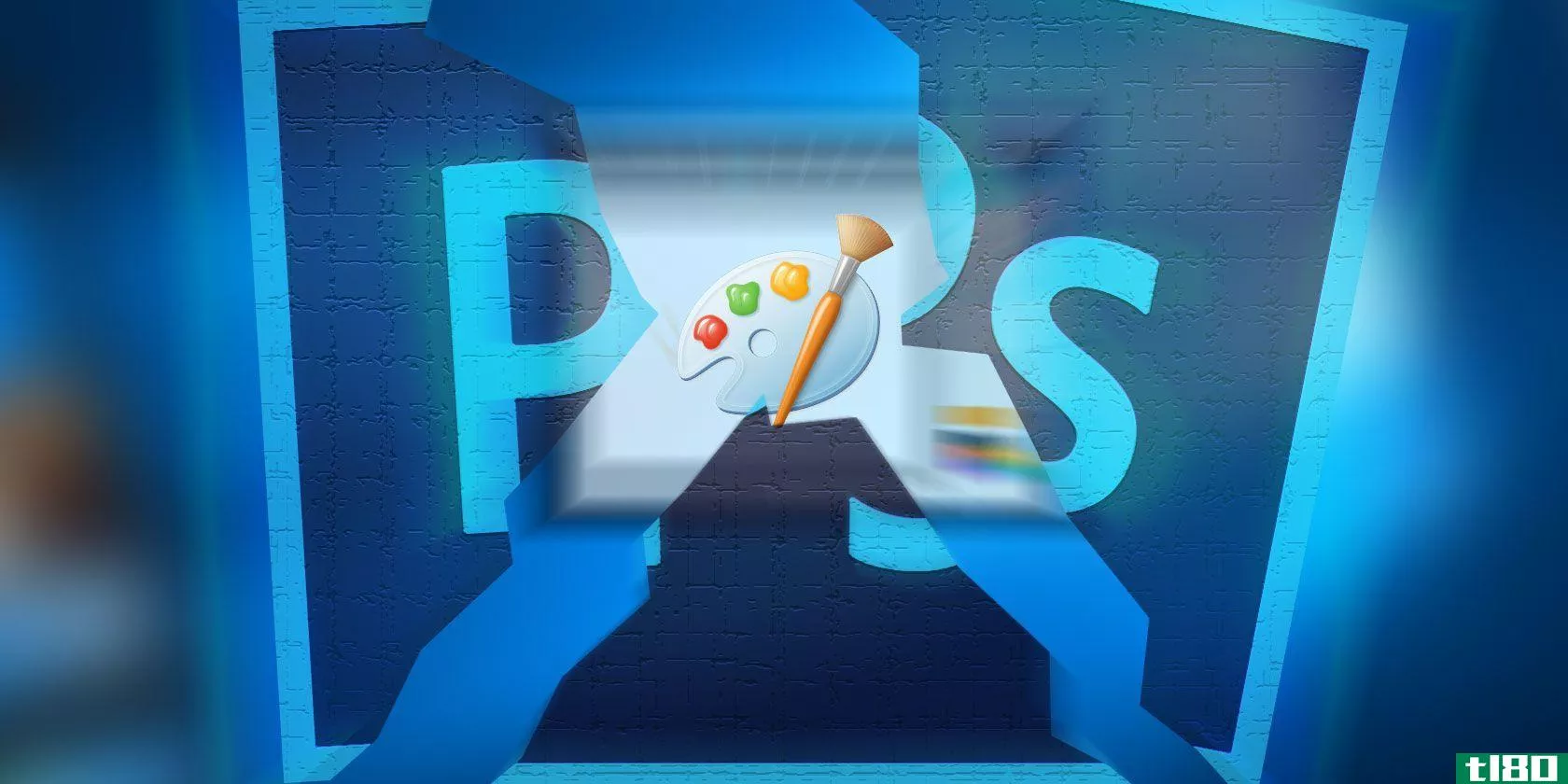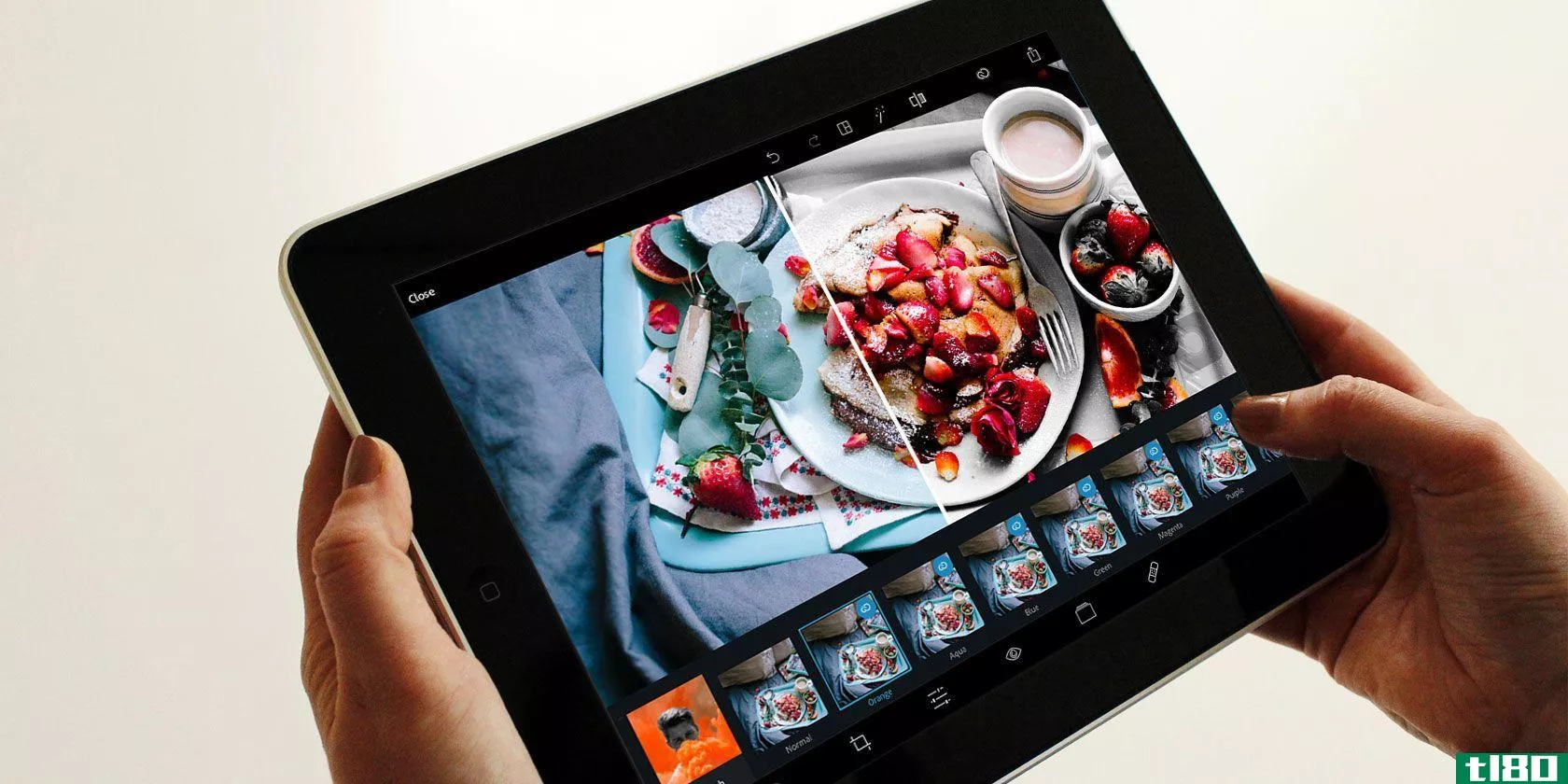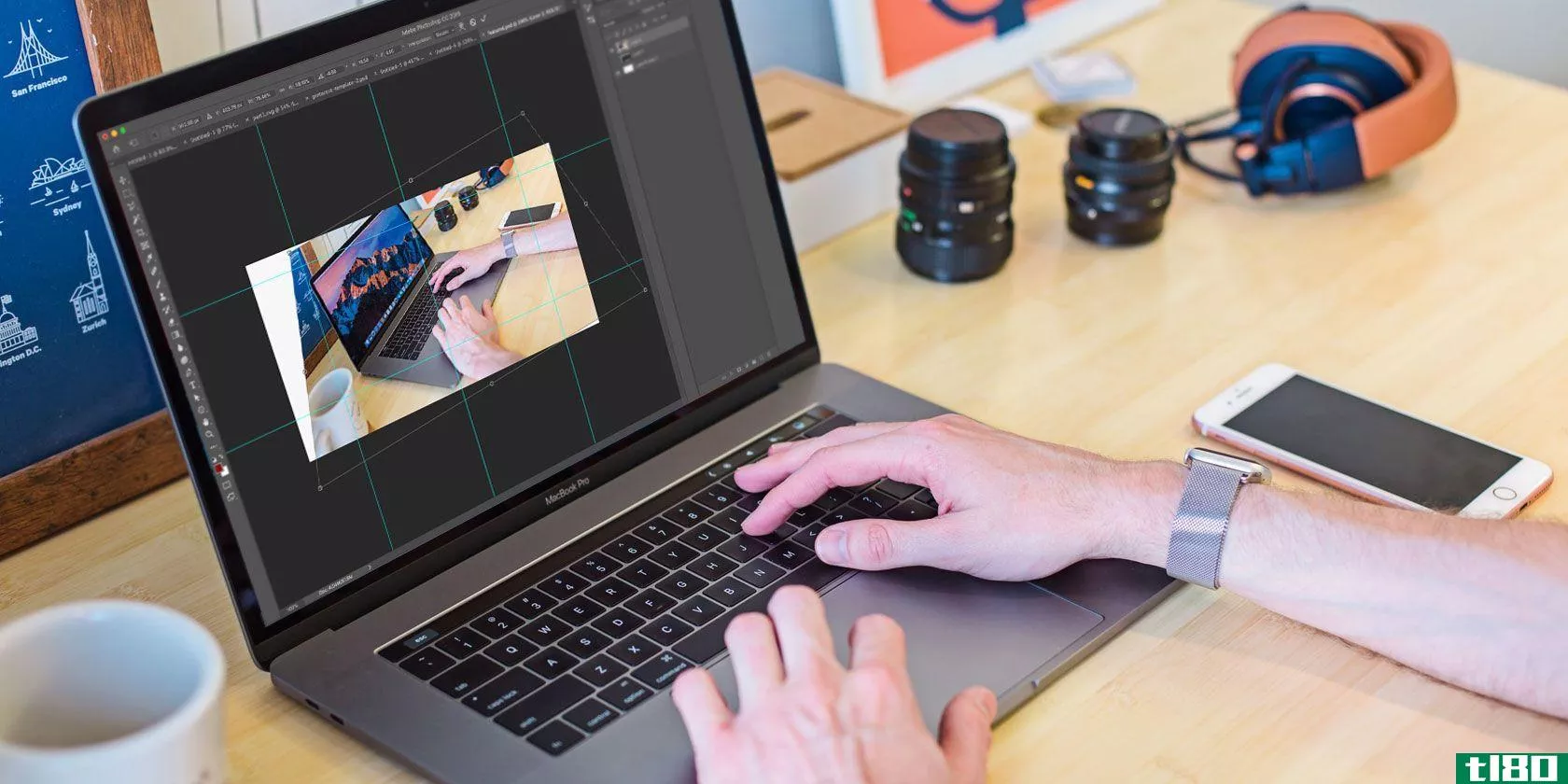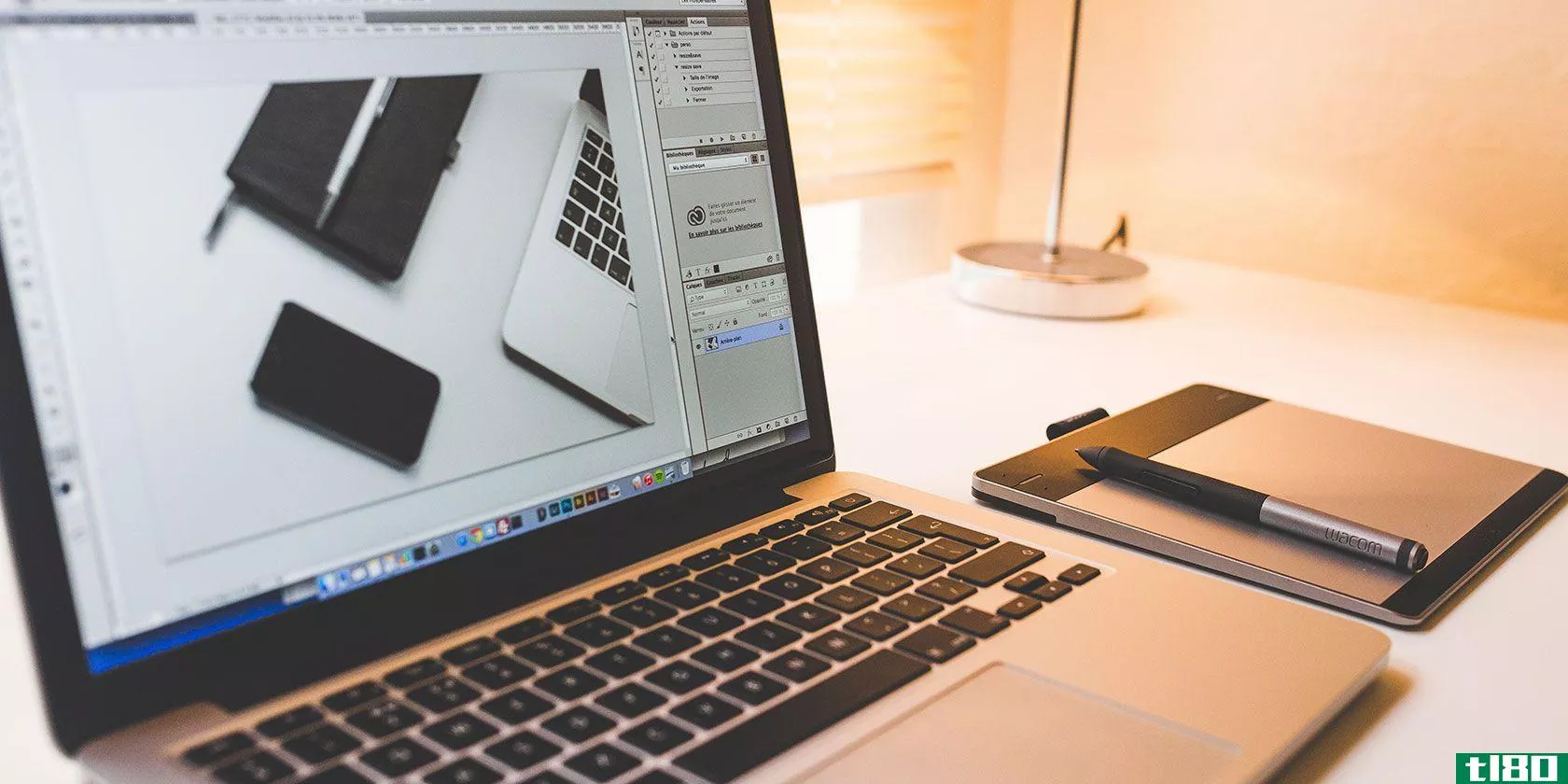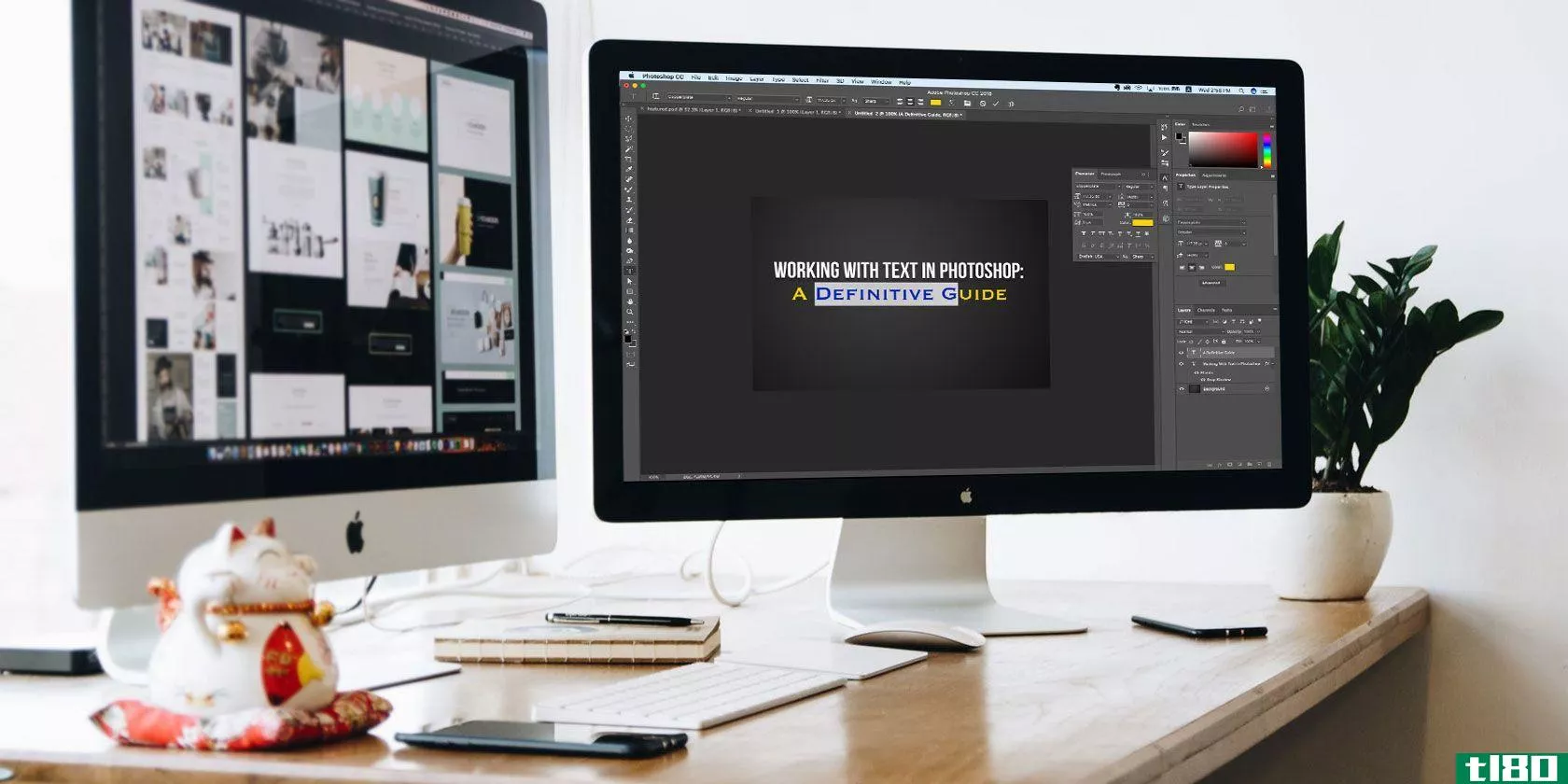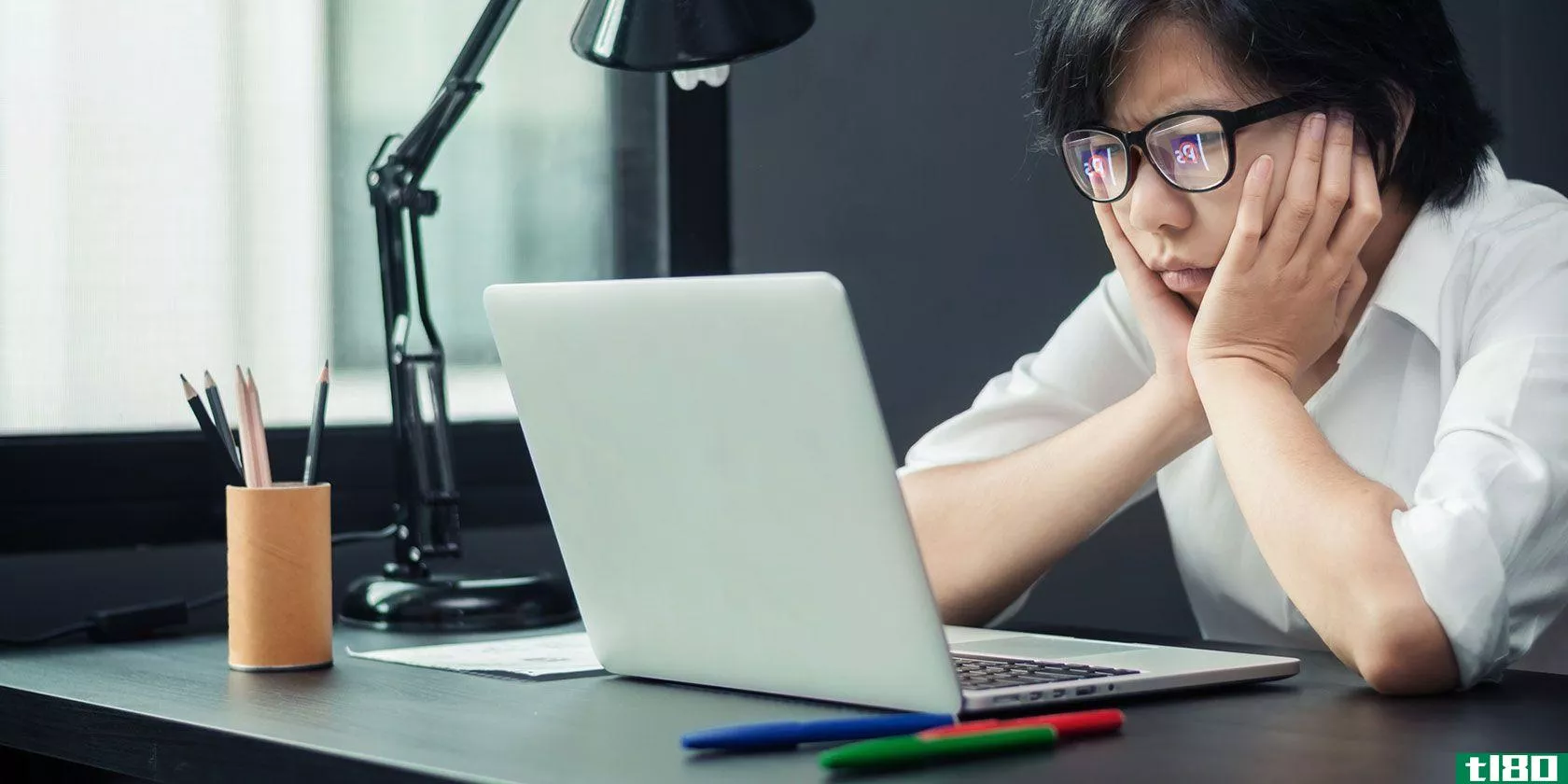如何在photoshop中旋转图像
你拍错方向的照片了吗?在Photoshop中旋转图像可以解决这个问题。

还有很多其他的场合,当你需要旋转或倾斜你的图像,Photoshop有所有的工具,你需要这样做。
在本文中,我们将向您展示几种使用Photoshop旋转图片的方法。请随意选择适合您特殊需要的方法。
如何在photoshop中旋转图像
根据要旋转整个图像还是图像中的某个层,可以在Photoshop中使用以下方法之一。
1如何在photoshop中旋转整个图片
如果你想完全旋转你的图片一定程度,Photoshop有一个工具,旋转你的画布。反过来,它会旋转画布上的所有内容(图片和您使用Photoshop添加的任何其他元素)。
以下是如何在Photoshop中旋转画布:
在关闭Photoshop之前,请确保保存旋转后的图像。
如果旋转看起来不好或不是您想要的方式,请按Ctrl+Z(对于Windows)或Command+Z(Mac)撤消旋转。
2如何在带有图层的图片上旋转图片
如果只希望旋转图像中的某些部分,而这些部分有各自的层,则只需旋转层即可旋转选定的元素。
这使用的工具与上述方法中使用的工具不同。变换工具是Photoshop工具之一,可以帮助旋转照片中的单个对象。
您可以按如下方式使用此工具旋转主图片上的图片,或旋转其他对象,只要它们有自己的单独图层:
- 使用Photoshop启动图像,然后在层列表中单击要旋转的层。
- 单击顶部的“编辑”,选择“变换”,然后选择一个旋转选项。
- 如果要按自定义角度旋转图像,请选择“编辑”>;“自由变换”。现在可以旋转边来旋转图像。
- 确保单击顶部的复选标记图标保存旋转。
三。如何使用裁剪工具旋转图像
虽然裁剪工具可以帮助您在Photoshop中裁剪图像,但您也可以使用此工具旋转图像。这是一个完美的工具,当你想要裁剪和旋转你的照片。
以下是如何使用此工具进行旋转:
- 在Photoshop中图像仍处于打开状态时,单击左侧工具栏中的裁剪工具。或者,按键盘上的C键激活该工具。
- 单击图像一次,将光标移到图像的四个角之一。
- 当光标变成双箭头图标时,就可以旋转图像了。按住鼠标按钮并开始旋转图像。
- 单击顶部的复选标记图标保存更改。
4如何旋转图片以查看其外观
有时,您可能只想旋转图像以查看其旋转效果。Photoshop也有一个用于此任务的工具,此工具不会对您的照片进行任何永久性更改。
该工具称为“旋转视图”,它帮助预览旋转的图像。您可以使用它如下:
- 单击左侧工具栏中的“旋转视图”工具。如果你看不到它,点击并按住手图标,你会看到工具。或者,按键盘上的R键,这将为您激活该工具。
- 点击你的图像,你可以旋转它在任何方向你想要的。
- 如果要将图像旋转一定程度,请在顶部的框中输入该程度,然后按enter键。
- 要返回到未旋转的图像,请单击顶部的“重置视图”按钮。这将重置所有旋转更改。
如何在photoshop中自动进行图像旋转
如果要旋转多个图像,使用上述方法将花费很长时间。更有效的方法是使用Photoshop内置的自动化功能。
Photoshop有一个叫做Acti***的功能,可以让你记录你的照片编辑任务。您可以录制旋转图像的操作,然后可以对所有需要旋转的图像使用此操作。当操作运行时,它将一次批处理旋转所有图像。
下面是在Photoshop中设置此功能的两个阶段。
1如何在photoshop中创建旋转图像的操作:
- 在桌面上创建一个名为Rotated的文件夹。此文件夹将保存旋转的图像。
- 用Photoshop打开要旋转的图像之一。
- 单击顶部的窗口选项并选择操作。
- 选择“创建新操作”选项,输入操作的名称,然后单击“记录”。
- 现在,旋转你的图像你想如何旋转你的其他图像。这通常包括单击“图像”>;“图像旋转”并选择旋转选项。
- 旋转图像时,单击“文件”>;“另存为”。
- 选择桌面上的旋转文件夹,保持图像名称不变,从“格式”下拉菜单中选择一种格式,最后点击底部的“保存”。
- 单击“操作”窗格中的“停止”按钮停止操作录制。
2如何在photoshop中使用动作旋转图像
- 在桌面上创建一个名为“旋转”的文件夹;将所有要旋转的图像复制到此文件夹。
- 打开Photoshop,然后单击“文件”>;“自动”>;“批处理”。
- 从“操作”下拉菜单中选择在上一阶段中创建的操作。
- 从“源”下拉菜单中选择“文件夹”。
- 单击“选择”按钮并选择要旋转的文件夹,其中包含桌面上的所有图像。
- 单击“确定”,Photoshop将开始旋转该文件夹中的所有图像。
生成的图像将保存在桌面上的旋转文件夹中。
旋转你的图像,而不是你的电脑屏幕
无论你想如何和为什么要旋转图像,Photoshop都有你需要的所有旋转选项。它甚至还提供了自动旋转,使您不必依次手动旋转每个图像。
照片导向错误并不是人们对其图像的唯一问题。有时你的图像可能是模糊的,需要修复。谢天谢地,Photoshop也能帮上忙。
- 发表于 2021-03-30 10:08
- 阅读 ( 315 )
- 分类:IT
你可能感兴趣的文章
如何在photoshop中裁剪图像
在adobephotoshop中,一张构图不好的照片通常可以用像裁剪工具这样简单的工具来设置。学习裁剪照片、调整框架、聚焦正确的主题,甚至改变场景透视的技巧。 ...
- 发布于 2021-03-11 19:39
- 阅读 ( 319 )
在iphone上使用photoshop可以做什么?
共有三款iOS Adobe Photoshop应用程序,虽然每款应用程序都有特定的用途,但这三款应用程序的可用功能都有些重叠。您将需要一个Adobe Creative Cloud帐户来利用这里列出的许多功能。 ...
- 发布于 2021-03-11 23:02
- 阅读 ( 262 )
如何在photoshop中模糊人脸、文本和背景
无论你是想模糊敏感信息,还是想对你的图像应用效果,Photoshop强大的模糊功能都让你很容易做到。 ...
- 发布于 2021-03-11 23:19
- 阅读 ( 504 )
如何在photoshop中创建模糊的背景效果
...我要告诉你一个秘密:你可以用一个工具在两分钟内模仿Photoshop中模糊的背景效果。 ...
- 发布于 2021-03-12 06:56
- 阅读 ( 214 )
如何旋转任何刷在photoshop在短短5秒钟与快速提示
你可以使任何绘图或绘画工具做任何你想在Adobe Photoshop。这种品质延伸到Photoshop中最基本的绘图工具:画笔。 ...
- 发布于 2021-03-13 06:28
- 阅读 ( 172 )
adobe photoshop vs.microsoft paint:你真正需要什么?
与谷歌、Facebook和施乐(Xerox)一样,Photoshop也是一个非常受欢迎的产品,它的名字现在成了动词。新人们蜂拥而至,把Photoshop当成一款真正的图像处理应用程序,这有什么奇怪的吗?”如果其他人都在用,我也可以!” ...
- 发布于 2021-03-14 03:46
- 阅读 ( 297 )
如何使用免费的adobe photoshop express编辑您的照片
Adobe Photoshop是照片编辑软件的行业标准。但是,对于许多用户来说,它可能会非常昂贵,特别是如果您不打算定期使用它的话。 ...
- 发布于 2021-03-14 04:10
- 阅读 ( 472 )
使用photoshop转换工具的7种简单方法
Photoshop的转换工具可以让你用多种不同的方式来处理图像。你可以使用adobephotoshop的转换工具来旋转、缩放、扭曲、扭曲、翻转和改变照片的透视效果。 ...
- 发布于 2021-03-19 04:01
- 阅读 ( 470 )
如何在adobe photoshop中使用智能对象
智能对象是Photoshop中非常有用的功能。它们允许您编辑图像和添加过滤器而不损失任何质量。然而,他们并不那么出名。 ...
- 发布于 2021-03-23 20:19
- 阅读 ( 223 )
在photoshop中使用文本:权威指南
如果你在用Photoshop做你的设计项目——创建徽标、海报、信息图表或其他任何东西——那么你就需要了解排版。 ...
- 发布于 2021-03-25 04:07
- 阅读 ( 239 )